Bộ nhớ an toàn giúp bảo vệ tính bảo mật của tin nhắn trên Messenger nhưng nó cũng mang đến rất nhiều bất tiện khi sử dụng. Vậy làm sao để tắt bộ nhớ an toàn trên Messenger?
Secure Storage trên Messenger là tiện ích cho phép người dùng lưu trữ những tin nhắn quan trọng một cách toàn diện và an toàn. Khi tính năng này được bật, các tin nhắn và hình ảnh đã chọn sẽ được lưu trữ trên nền tảng bảo mật và chỉ những người dùng được xác thực mới có thể truy cập được.
Ngoài ra, tính năng này cho phép bạn tạo bản sao lưu dữ liệu quan trọng của mình và bảo vệ chúng khỏi bị mất do lỗi kỹ thuật hoặc sự cố không mong muốn.
Tuy nhiên, một số người dùng nhận thấy quá trình lưu trữ, quản lý tin nhắn, hình ảnh trong bộ nhớ an toàn khá phức tạp và bất tiện. Ngoài ra, khi đăng nhập vào thiết bị mới, bạn sẽ cần nhập mã PIN để mở toàn bộ phòng trò chuyện. Tính năng này khiến nhiều người dùng cảm thấy khó chịu và khó chịu.
Cách tắt tính năng lưu trữ an toàn trên Messenger
Nếu muốn tắt tính năng lưu trữ an toàn trên Messenger bằng điện thoại, người dùng có thể thực hiện theo các bước sau:
Bước 1: Đầu tiên, hãy mở ứng dụng Messenger trên điện thoại của bạn. Biểu tượng menu ba dòng sẽ xuất hiện ở góc trên bên trái màn hình, nhấp vào biểu tượng đó. Một bảng tùy chọn sẽ mở ra.
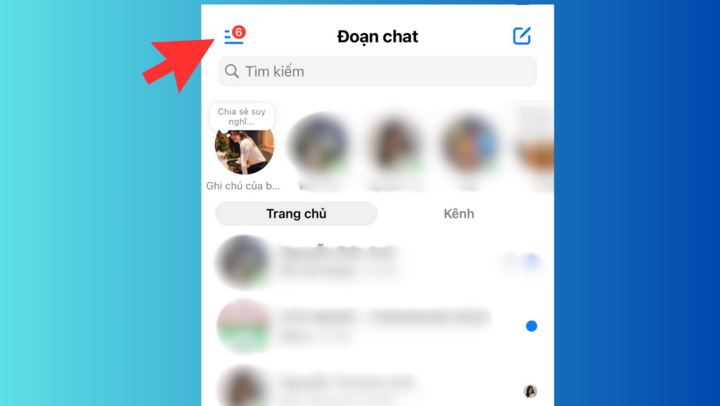
Bước 2: Chọn biểu tượng cài đặt ở góc trên bên phải của bảng tùy chọn.
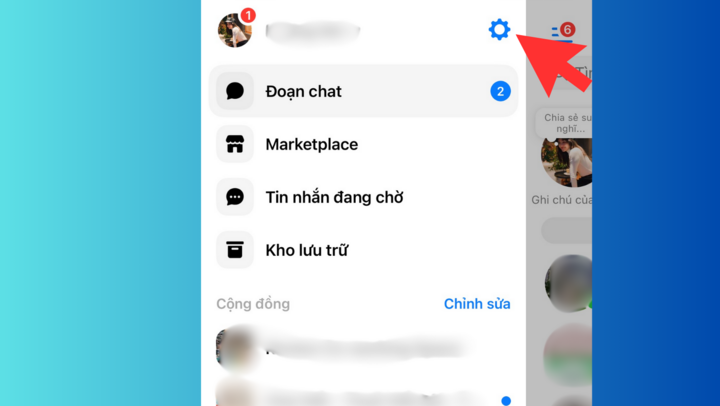
Bước 3: Tiếp theo, trong giao diện cài đặt ứng dụng các bạn chọn Privacy and Security.
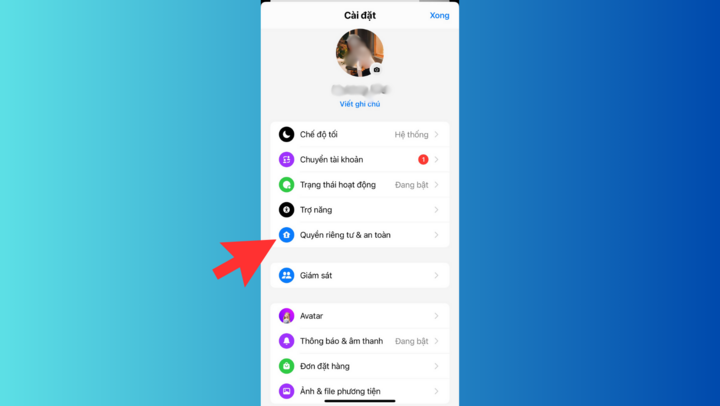
Bước 4: Chọn phần trò chuyện được mã hóa đầu cuối.
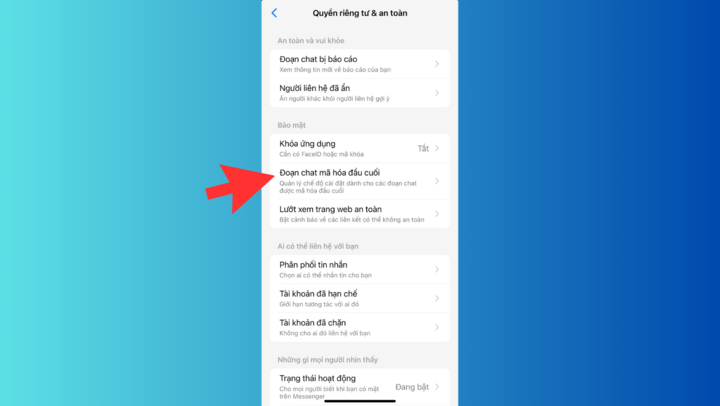
Bước 5: Sau đó bấm vào Lưu trữ tin nhắn.
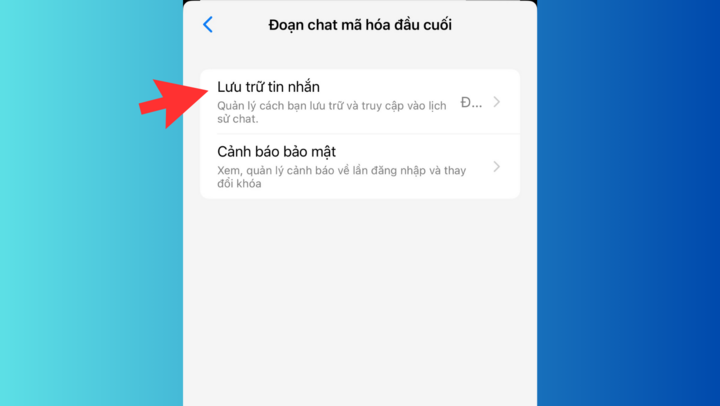
Bước 6: Ở đây có 2 lựa chọn: Tắt nguồn bộ nhớ một cách an toàn và Xóa và tắt nguồn bộ nhớ một cách an toàn. Để tắt nó, hãy nhấp vào Tắt bộ nhớ an toàn.
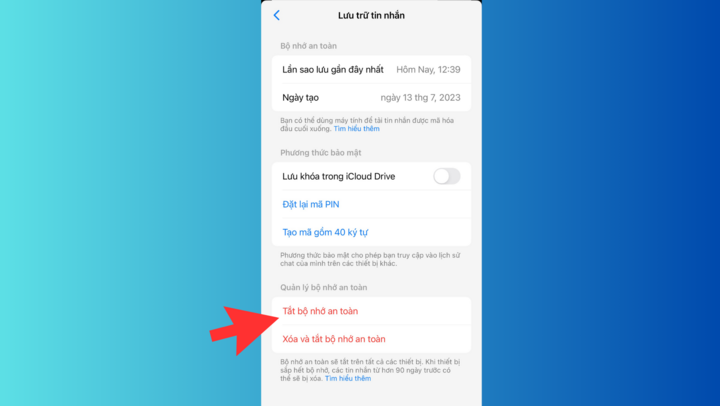
Bước 7: Nhấn Continue và nhập mã PIN của bạn để hoàn tất.
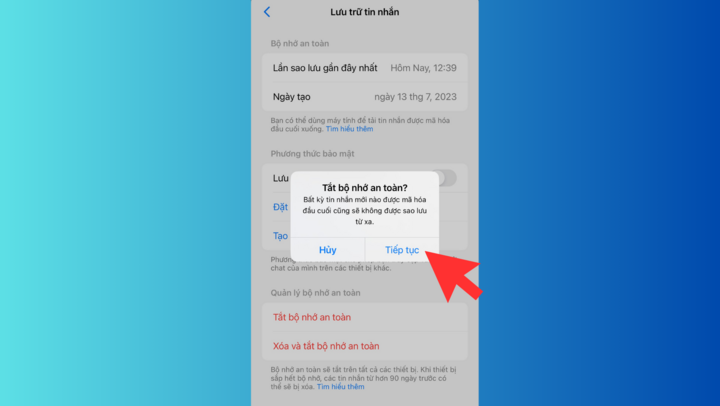
Tắt tính năng lưu trữ an toàn trên Messenger có ảnh hưởng đến bảo mật dữ liệu không?
Việc sử dụng các phương pháp tắt bộ nhớ an toàn trên Messenger sẽ ảnh hưởng tới chế độ bảo mật dữ liệu của bạn. Nếu bật tính năng lưu trữ an toàn, các tin nhắn và hình ảnh quan trọng sẽ được lưu trữ trên nền tảng bảo mật. Người dùng chỉ có thể truy cập dữ liệu sau khi thực hiện các bước xác minh được yêu cầu.
Việc tắt tính năng này sẽ khiến dữ liệu của bạn kém an toàn hơn, đặc biệt nếu bạn không thực hiện các biện pháp phòng ngừa khác để bảo vệ dữ liệu quan trọng của mình.
Cuối cùng, nếu bạn vẫn quyết định tắt tính năng lưu trữ an toàn, hãy xem xét các biện pháp bảo mật bổ sung, chẳng hạn như sử dụng ứng dụng lưu trữ đám mây, sao lưu dữ liệu thường xuyên hoặc sử dụng các công cụ bảo mật dữ liệu khác để đảm bảo dữ liệu của bạn được bảo vệ đầy đủ.
Một số lưu ý khi tắt bộ nhớ an toàn trên Messenger
Để áp dụng hiệu quả quy trình tắt bộ nhớ an toàn trên Messenger, các bạn lưu ý các vấn đề sau:
Trước khi tắt Bộ nhớ an toàn, hãy cân nhắc kỹ xem bạn có cần lưu trữ các tin nhắn và hình ảnh quan trọng hay không. Điều này sẽ giúp bạn quyết định xem việc tắt tính năng này có phản ánh nhu cầu sử dụng của bạn hay không.
Nếu bạn quyết định tắt tính năng Lưu trữ an toàn, hãy cân nhắc việc sao lưu dữ liệu quan trọng trước khi tắt tính năng này. Điều này sẽ đảm bảo rằng bạn không bị mất dữ liệu quan trọng khi tắt tính năng bộ nhớ an toàn.
Trước khi quyết định tắt tính năng Bộ nhớ an toàn, hãy đảm bảo bạn kiểm tra các tùy chọn một cách cẩn thận và hiểu các vấn đề mà quyết định của bạn cần giải quyết.
